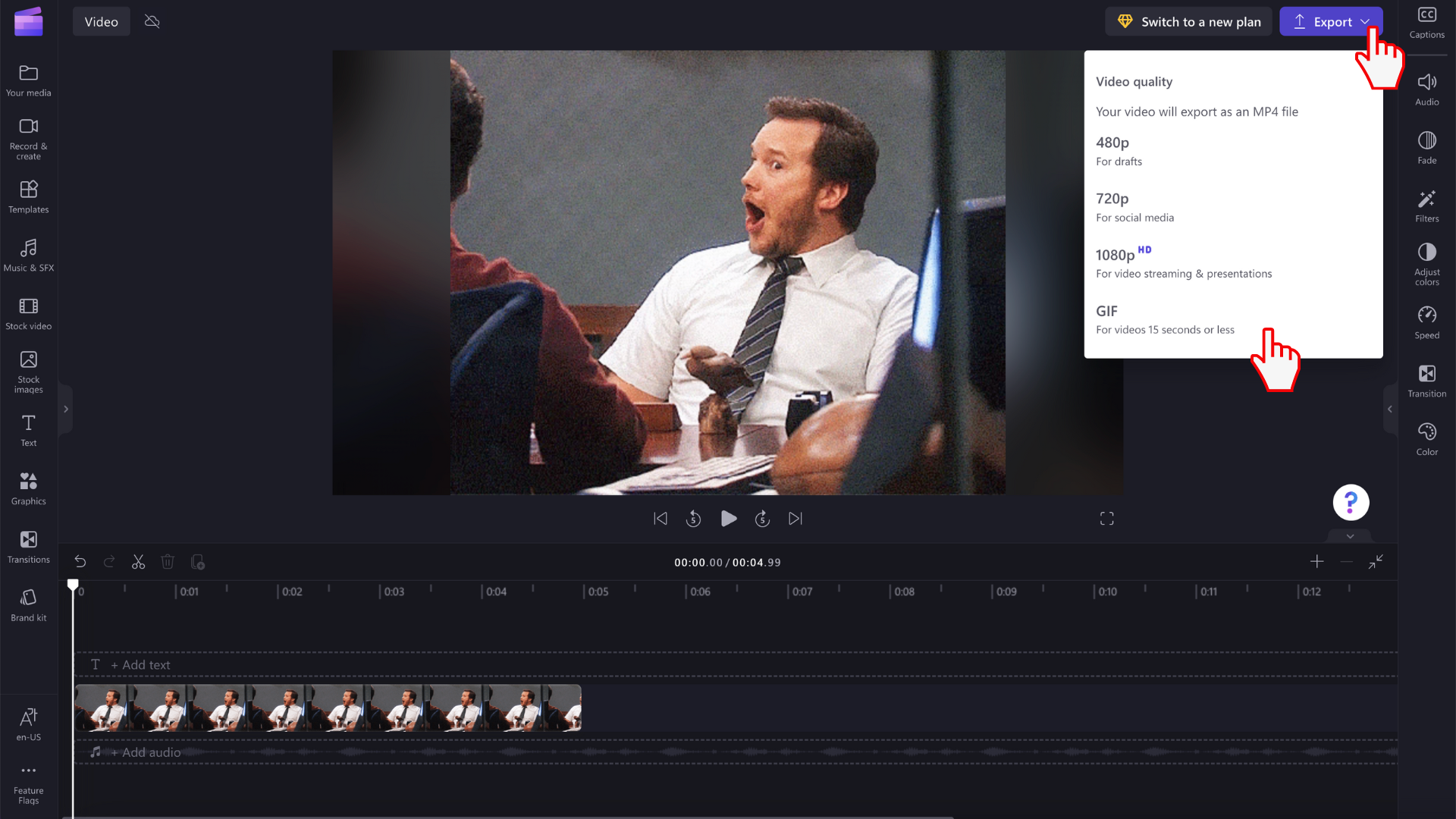Remarque : Les informations contenues dans cet article s'appliquent à Clipchamp pour les comptes personnels. Bien que vous puissiez également importer vos propres fichiers GIF dans la version professionnelle de Clipchamp, l’intégration et l’exportation de Giphy au format GIF, comme décrit dans l’article, sont uniquement disponibles dans la version personnelle de Clipchamp à ce stade.
Vous pouvez ajouter des fichiers GIF à vos projets Clipchamp, soit en :
-
en les ajoutant directement à partir de votre ordinateur, ou par
-
en les ajoutant à partir de l’onglet GIPHY de la section Graphiques de l’éditeur
Comment ajouter des gif à partir de votre ordinateur
Cliquez sur le bouton Importer un média pour charger votre fichier .gif à partir de votre ordinateur. Vous pouvez également cliquer sur la flèche vers le bas pour voir nos intégrations d’importation comme Google Drive. Vous pouvez également glisser-déplacer votre fichier multimédia GIF à l’aide de la barre multimédia.
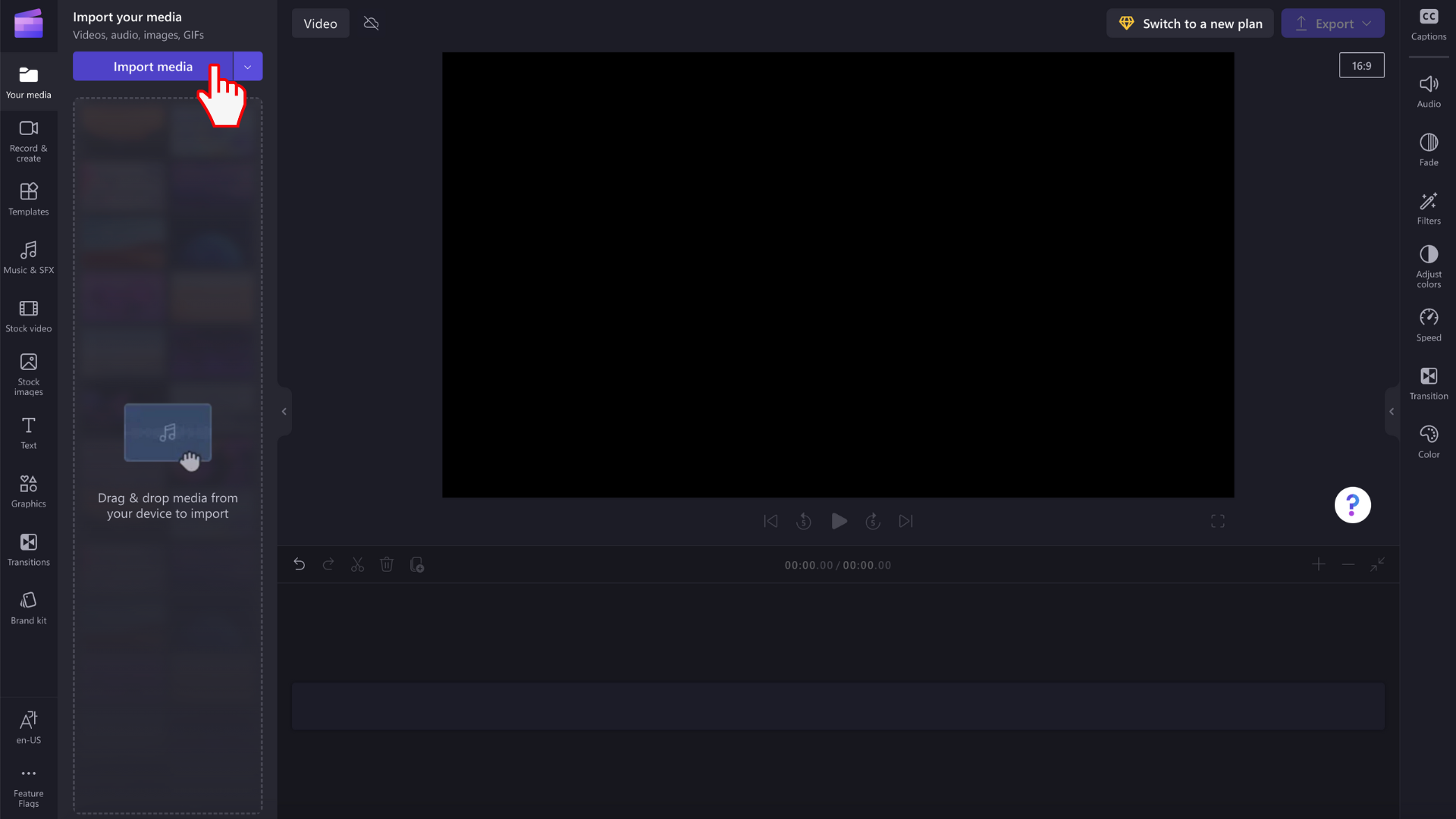
Le fichier GIF s’affiche désormais dans votre bibliothèque multimédia. Pour commencer à le modifier, faites-le glisser vers le chronologie.
Comment ajouter des gif à partir de la bibliothèque stock
Cliquez sur l’onglet Graphiques dans la barre d’outils de gauche.
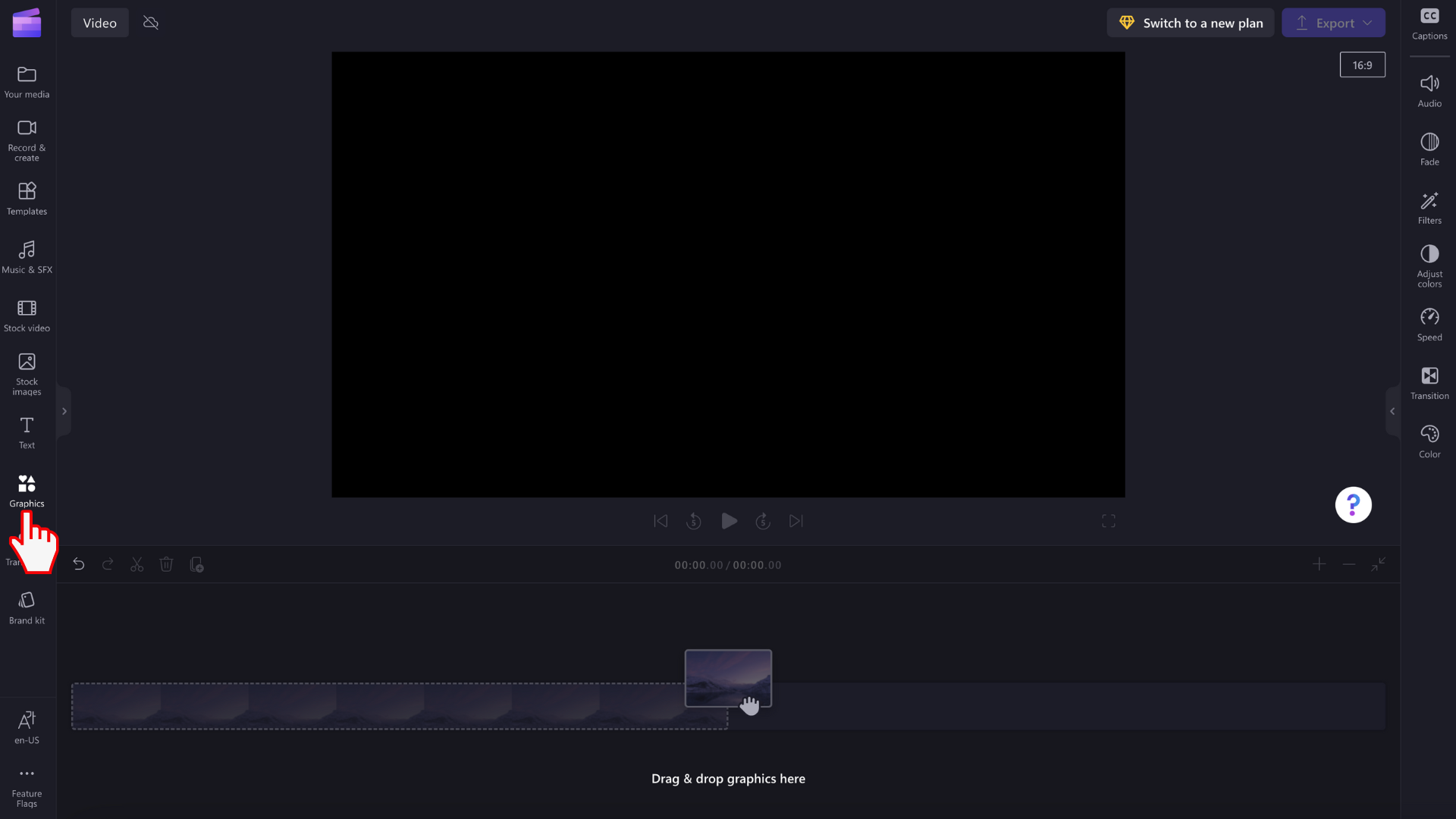
Vous verrez des autocollants, des arrière-plans, des cadres et des superpositions, des formes, des annotations, des autocollants GIPHY et GIPHY.
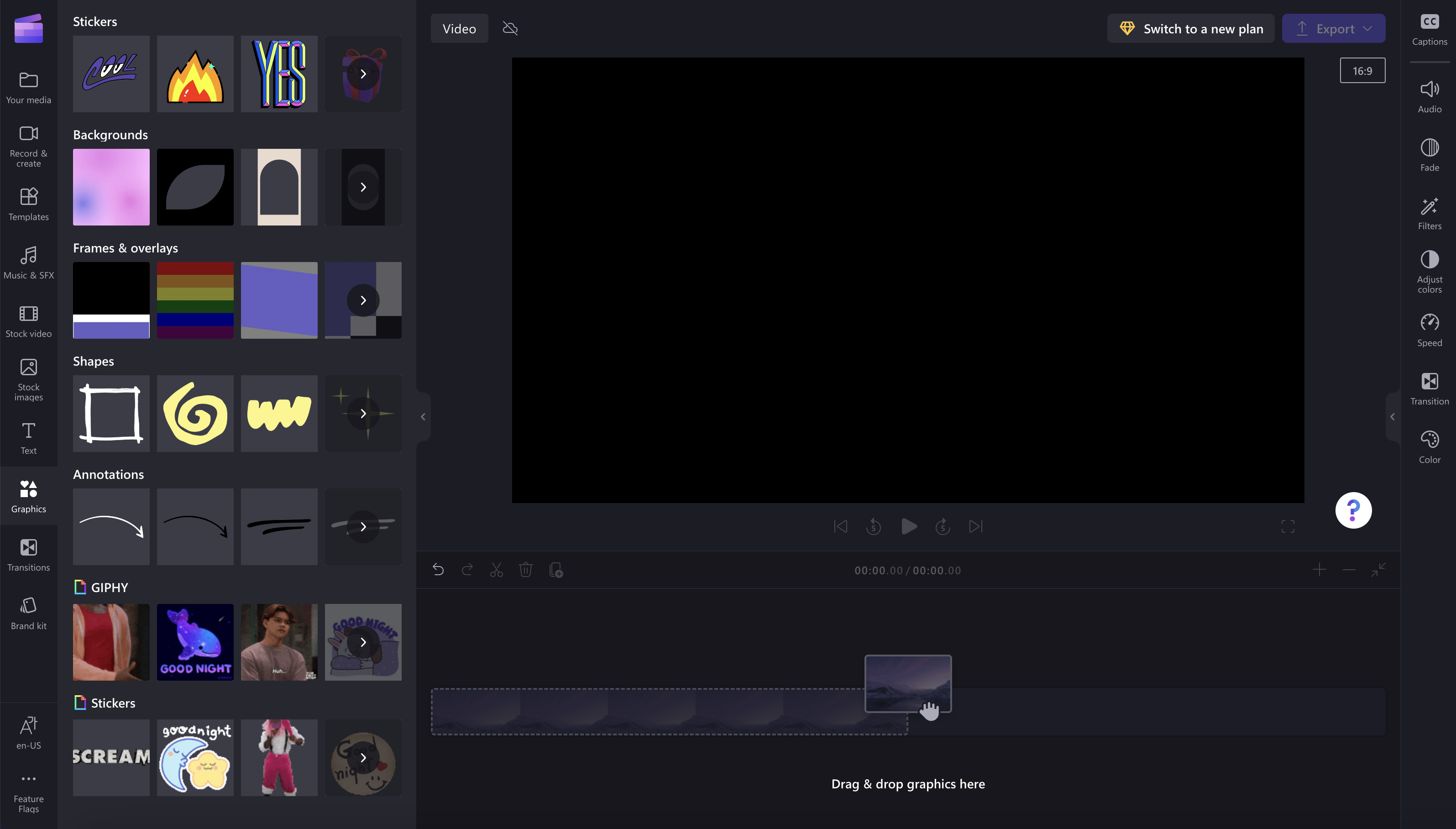
Cliquez sur la flèche pour afficher d’autres gif.
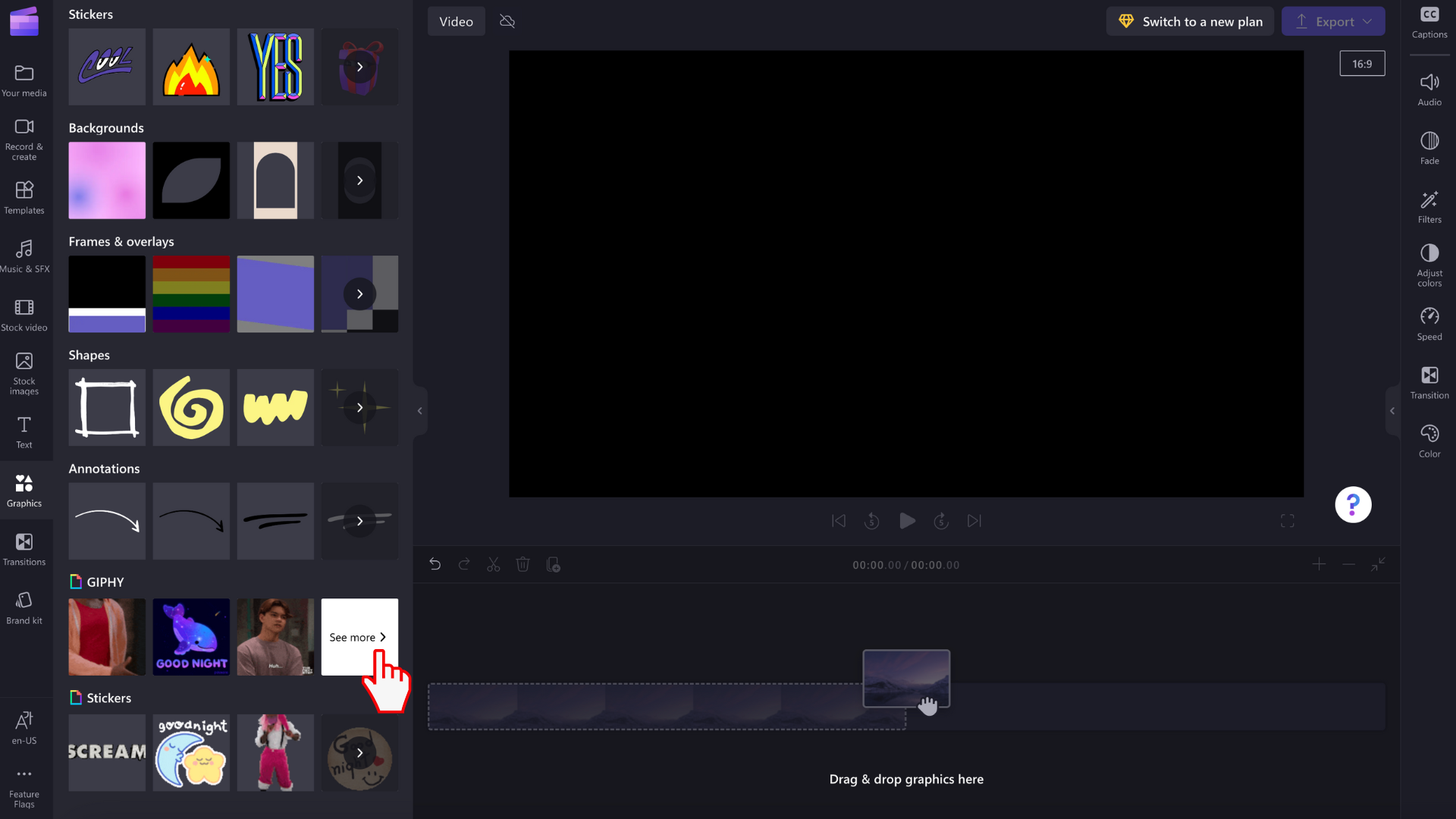
À l’aide de la barre de recherche, recherchez un genre spécifique ou parcourez nos GIF tendances.
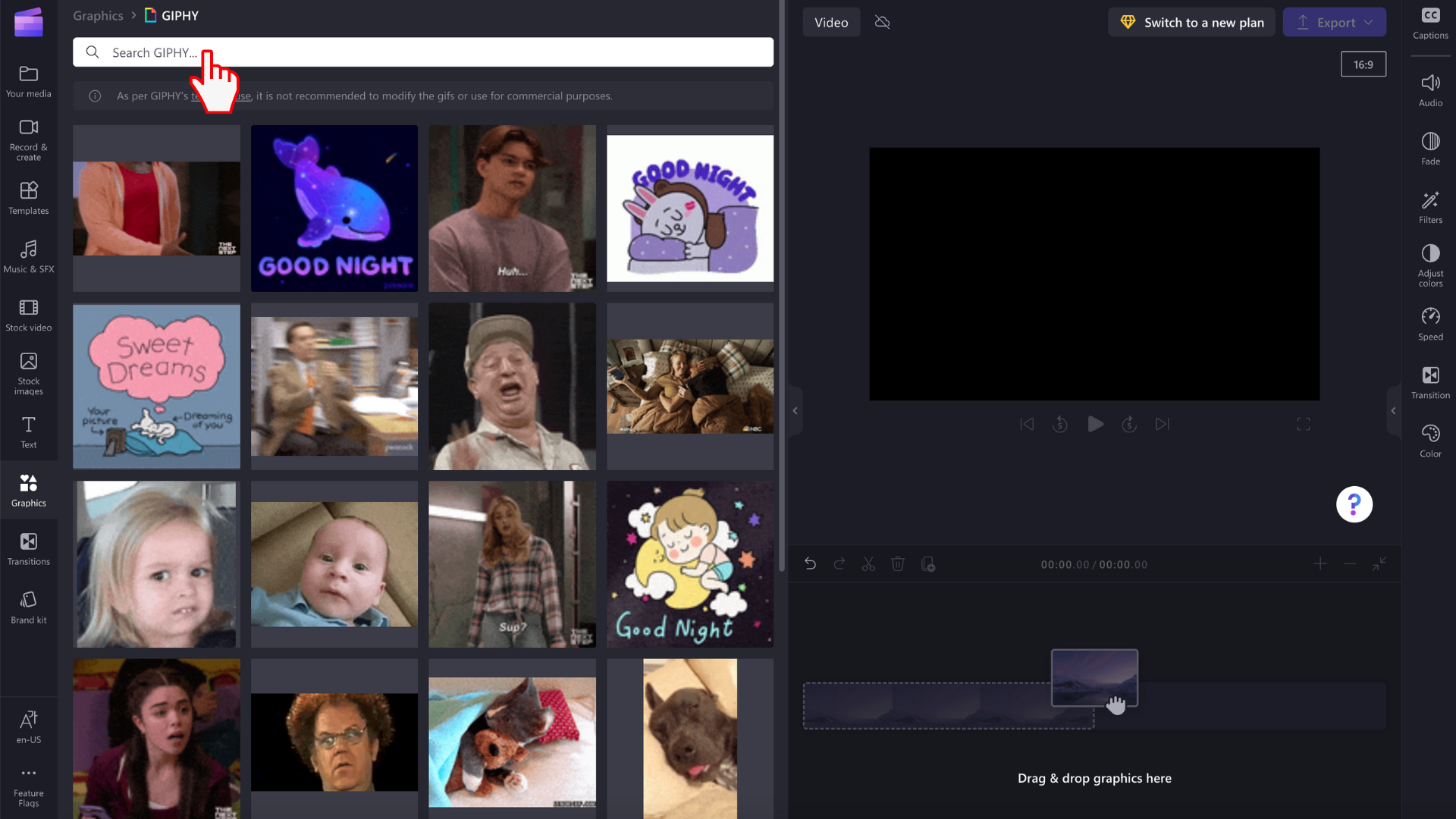
Comment modifier des gif dans votre vidéo
Faites glisser et déposez un gif sur votre chronologie.
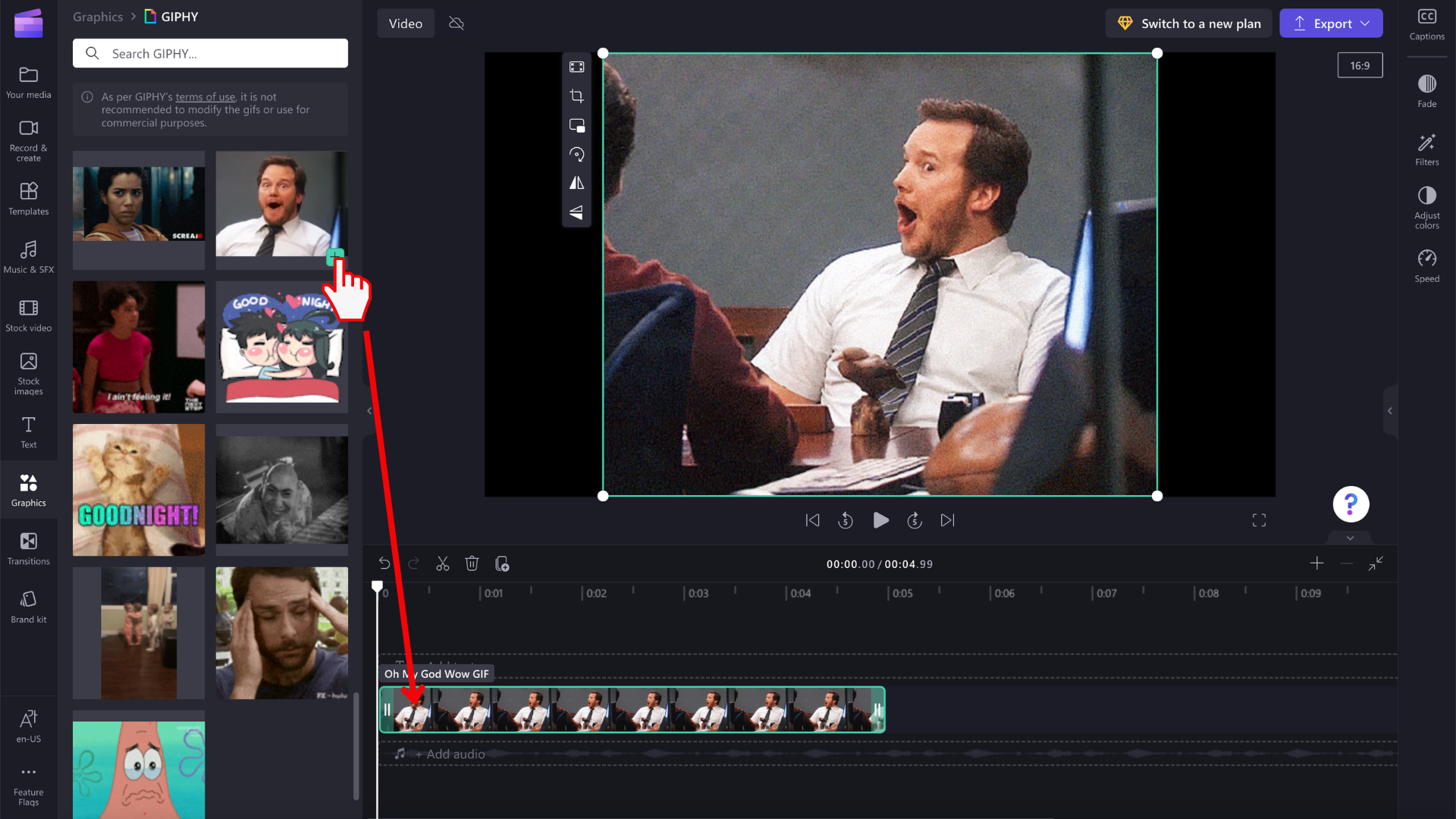
Les images GIF sont de différentes tailles, donc si elles ne correspondent pas aux proportions de votre vidéo, vous avez deux options pour supprimer les barres noires de chaque côté.
Option 1. Utilisation du bouton Ajuster
Cliquez sur votre GIF sur le chronologie pour qu’il soit mis en surbrillance en vert. Ensuite, cliquez sur le bouton Ajuster dans la barre d’outils flottante.
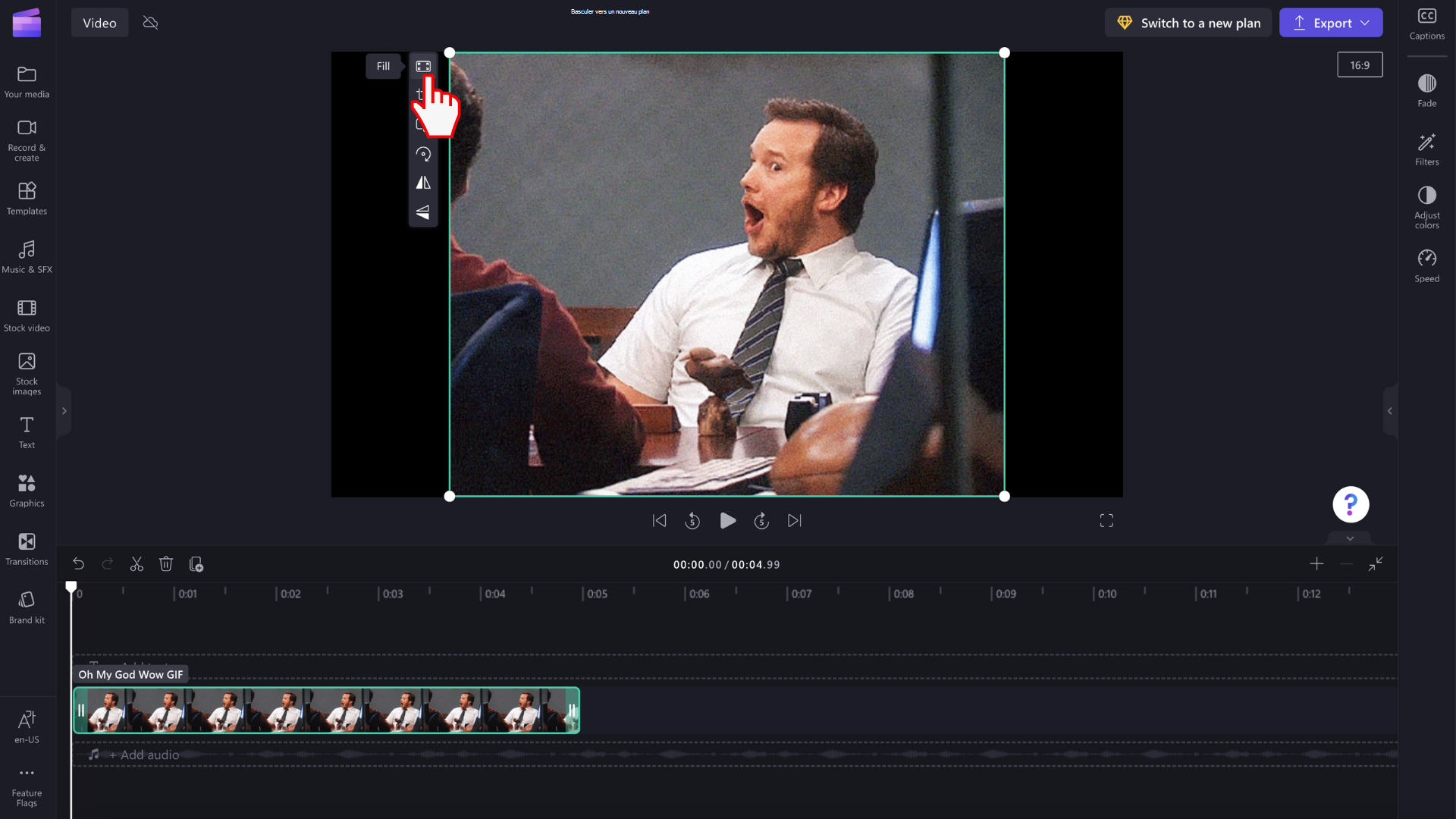
Votre GIF sera maintenant rogné pour remplir les proportions de la vidéo.
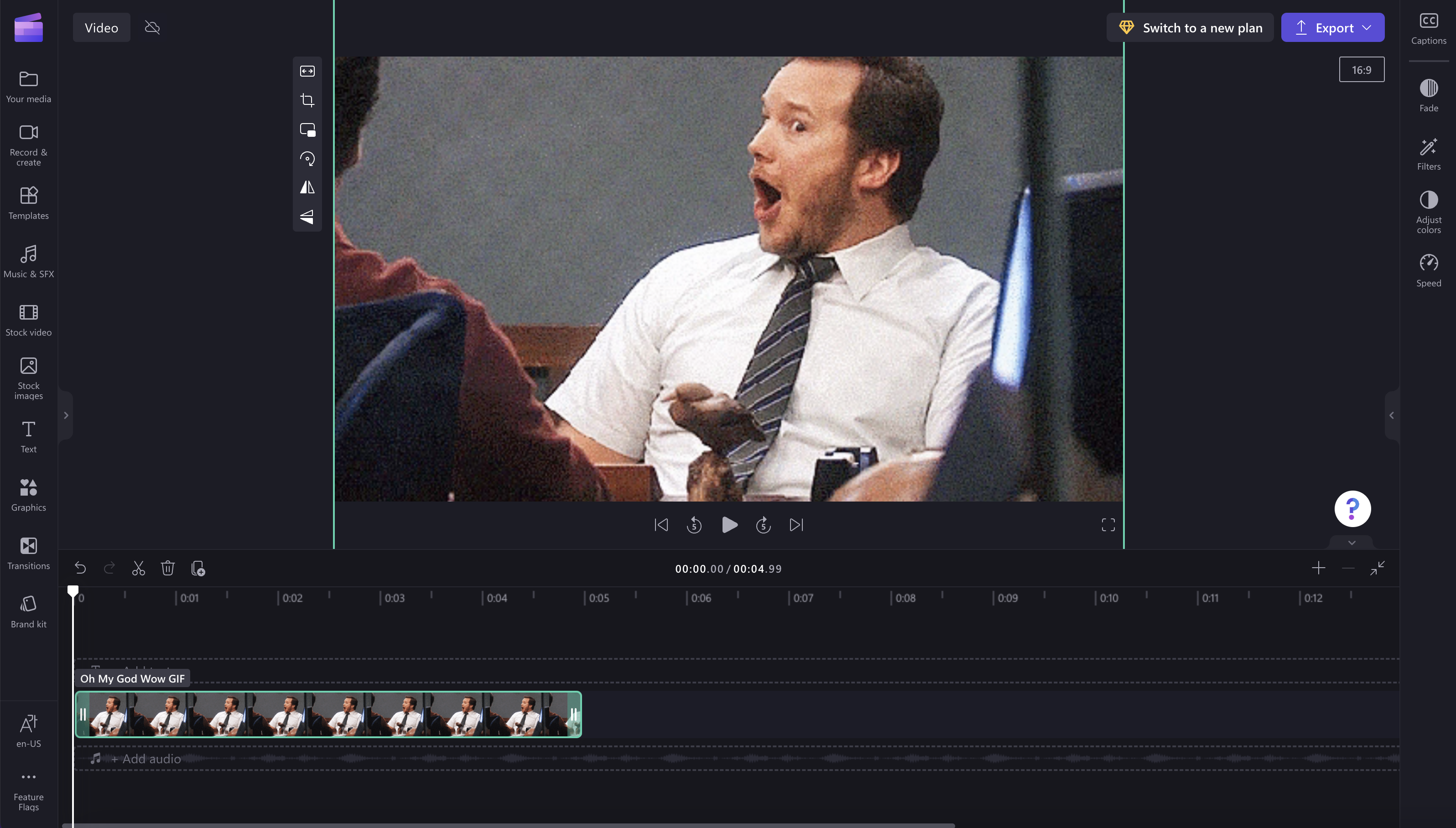
Option 2. Utilisation du filtre de flou
Cliquez sur l’onglet Filtres dans le panneau de propriétés. Ensuite, cliquez sur le filtre de flou. Les bordures noires auront désormais un effet flou.
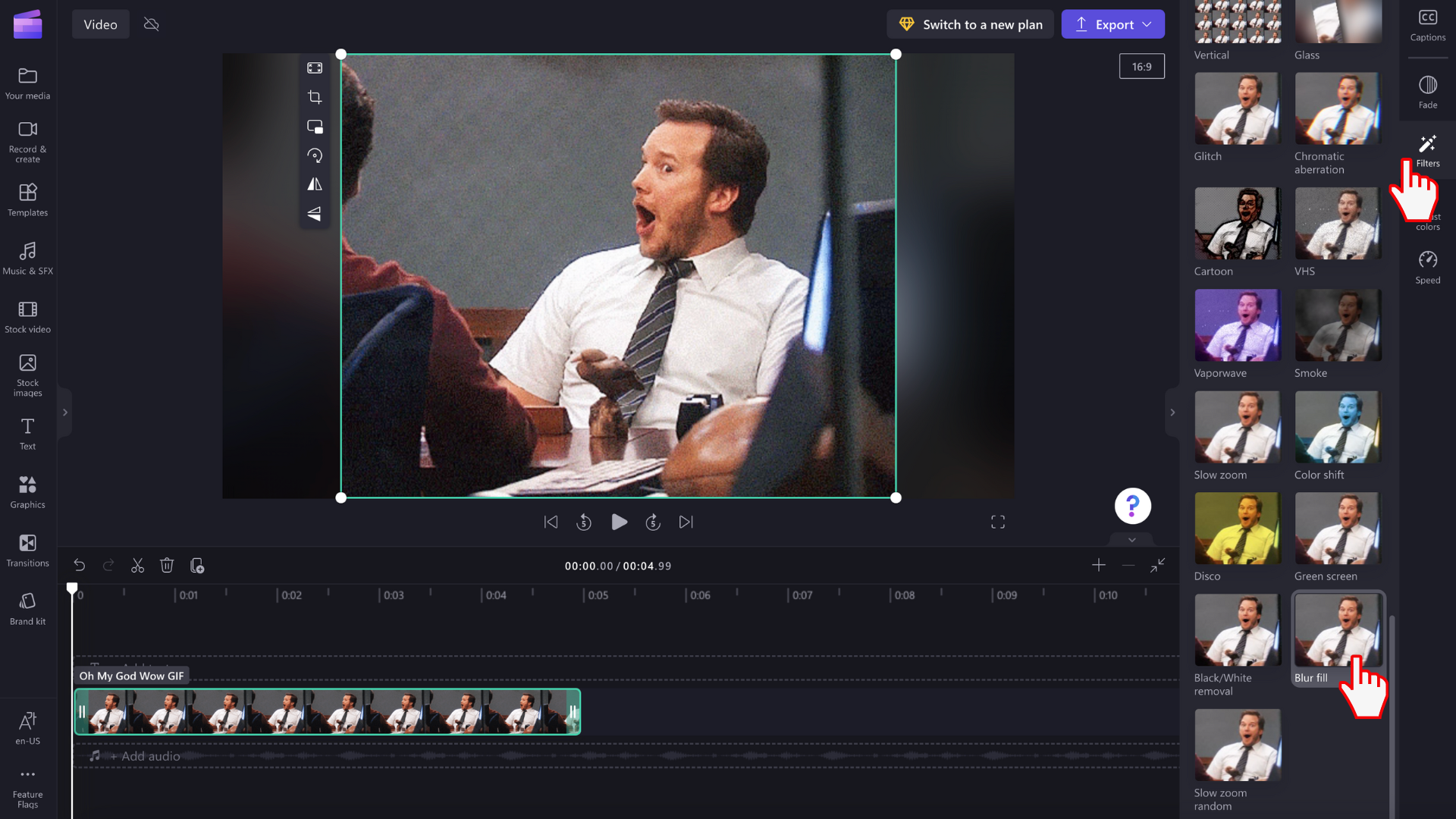
Notez que vous pouvez également découper et fractionner les clips d’image comme vous le feriez pour les clips vidéo afin d’ajuster la durée de lecture.
Enregistrement de votre vidéo GIF
Cliquez sur le bouton Exporter lorsque vous êtes prêt à enregistrer votre vidéo. Sélectionnez une résolution vidéo pour continuer. Vous pouvez choisir d’enregistrer votre GIF en tant que GIF, 480p, 720p ou 1080p.